Modifier les valeurs des paramètres dans le service Power BI
Les créateurs de rapports ajoutent des paramètres de requête aux rapports dans Power BI Desktop. Ces paramètres vous permettent de rendre certaines parties des rapports dépendantes d’une ou plusieurs valeurs de paramètre. Par exemple, un créateur de rapports peut créer un paramètre qui limite les données à un seul pays/une seule région ou un paramètre qui définit les formats acceptables pour les champs de dates, d’heure, de texte ou autres.
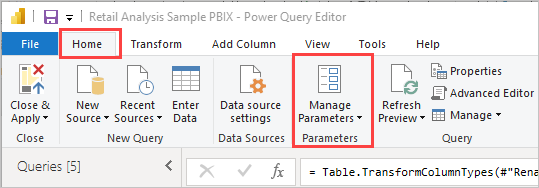
Passer en revue et modifier les paramètres dans le service Power BI
En tant que créateur de rapports, vous définissez les paramètres dans Power BI Desktop. Quand vous publiez ce rapport sur le service Power BI, les valeurs et sélections de paramètres l’accompagnent. Vous pouvez examiner et modifier les paramètres dans le service Power BI, mais pas les créer.
Dans le service Power BI, sélectionnez l’icône en forme de rouage, puis choisissez Paramètres.
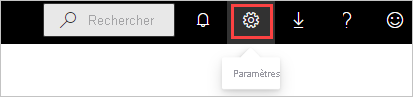
Sélectionnez l’onglet pour les modèles sémantiques et mettez en surbrillance un modèle sémantique dans la liste.
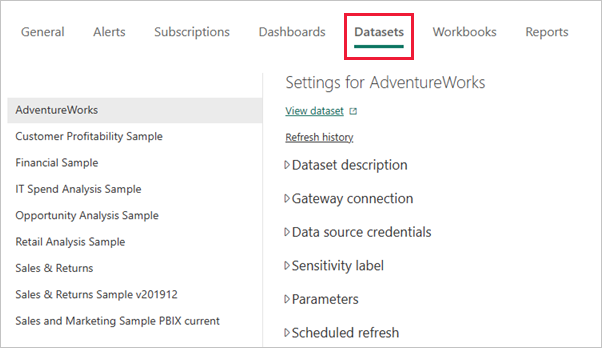
Développez Paramètres. Si le modèle sémantique sélectionné ne contient aucun paramètre, un message s’affiche avec le lien En savoir plus sur les paramètres de requête. Si le modèle sémantique contient des paramètres, développez le titre Paramètres pour les afficher.
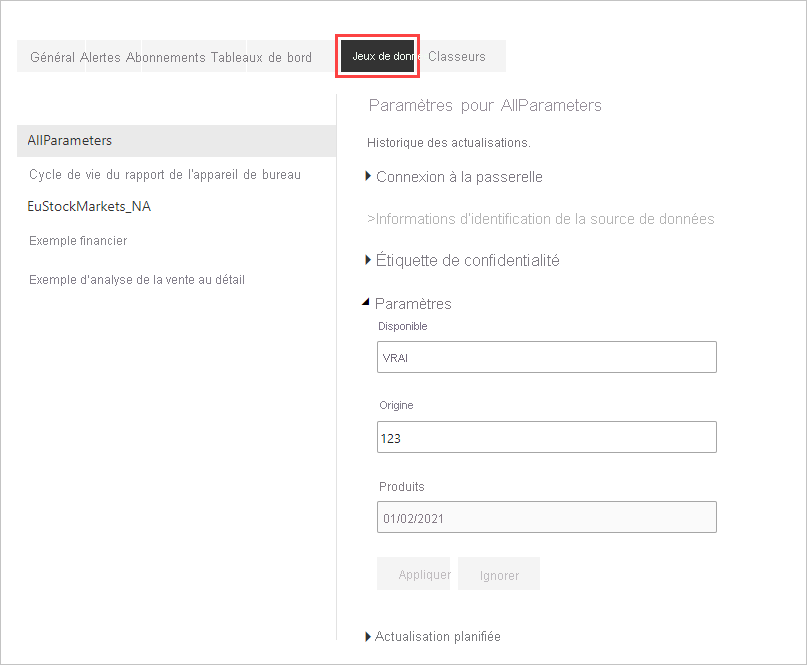
Passez en revue les valeurs des paramètres et modifiez-les si nécessaire.
Observations et limitations
Les champs grisés ne peuvent pas être modifiés. Les paramètres de type Any et Binary fonctionnent dans Power BI Desktop. Le service Power BI ne les prend actuellement pas en charge pour des raisons de sécurité.
Contenu connexe
- Pour ajouter des paramètres simples en cas de besoin, vous pouvez modifier des filtres.